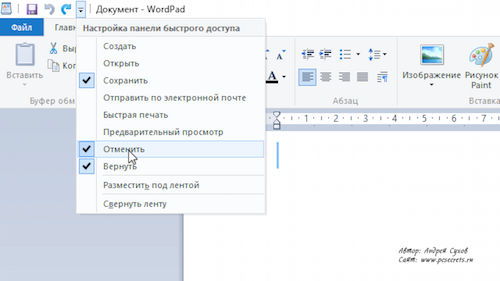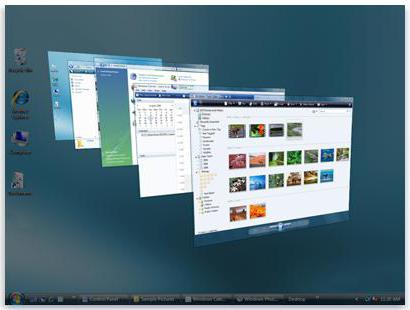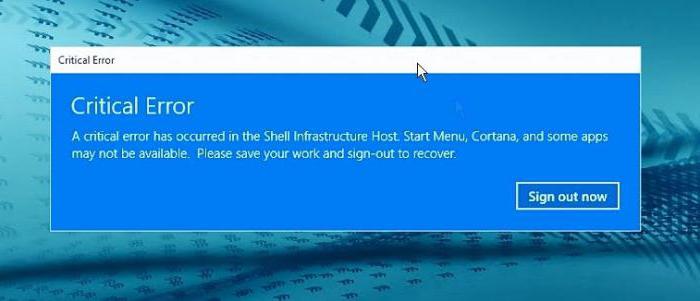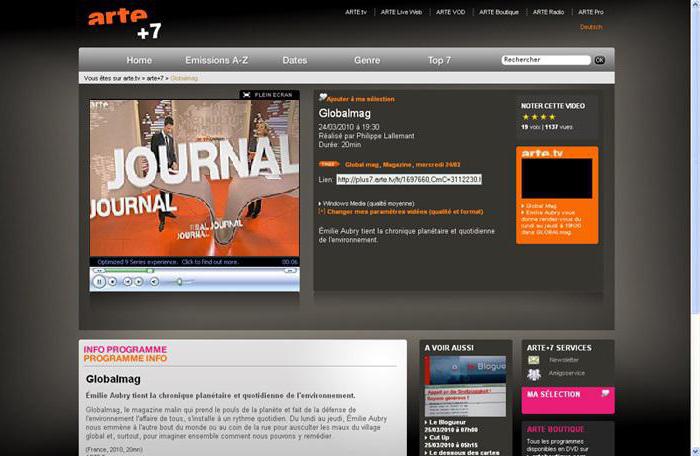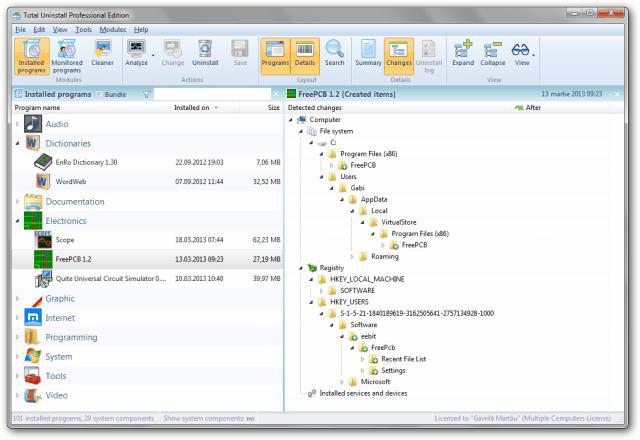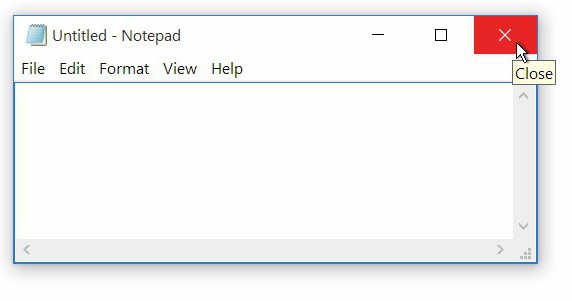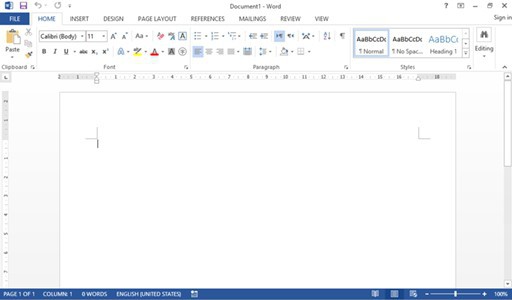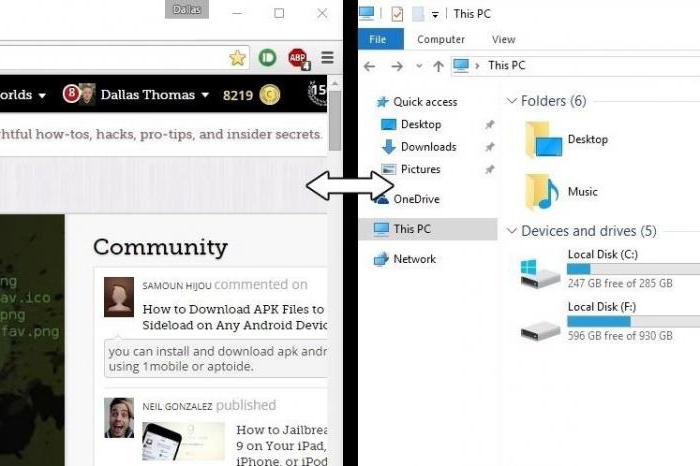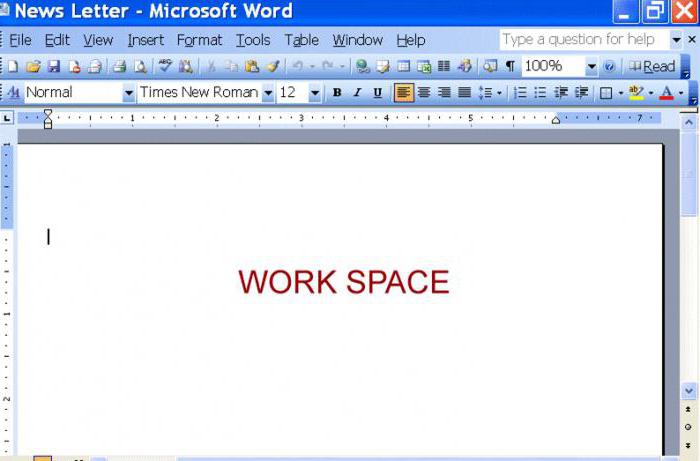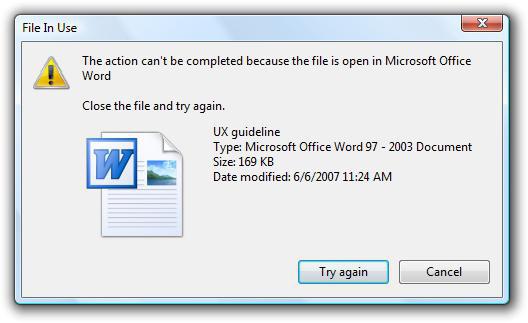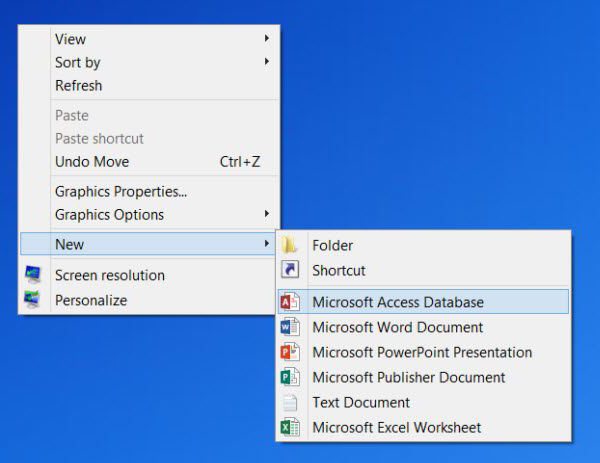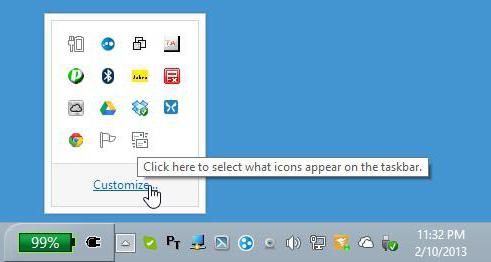- Типы и элементы окон Windows
- Видео #8. Интерфейс окон Windows
- Окно Windows: виды, основные элементы
- Окно Windows: что это такое?
- Основные типы окон
- Окна приложений
- Элементы управления окнами программ
- Варианты представления окон и основные операции с ними
- Окна документов
- Диалоговые окна
- Окна контекстных меню
- Всплывающие окна Windows
Типы и элементы окон Windows
Лабораторное занятие №2
Введение в операционную систему Windows. Интерфейс пользователя
Цель – изучение основных элементов пользовательского интерфейса Windows (работа с окнами)
Типы и элементы окон Windows.
Окно –это основной элемент графического интерфейса Windows. В окнах осуществляется работа с активными приложениями, открываются файлы и папки, выводятся системные сообщения.
Различают следующие разновидности окон:
· типовое окно (окно папки или приложения)
· окно для вывода системных сообщений (информационное).
| Строка меню |
| Значок системного меню |
| Адресная строка |
| Строка заголовка |
| Панель инструментов |
| Кнопки управления окном |
Рабочая область Полосы прокрутки Строка состояния
Рисунок 4.6. Вид окна программы Проводник (типового окна Windows)
Типовое окно Windows содержит следующие элементы:
Строка заголовка. Включает значок системного меню, заголовок окна, в котором указаны имя открытого документа и имя приложения, и кнопки управления окном. Системное меню позволяет свернуть и развернуть окно, восстановить его прежний вид, изменить его размеры.
Строка меню. Содержит названия пунктов меню, при выборе одного из которых появляется выпадающее меню — Т.е. список подчиненных команд. . Неактивные команды выпадающего меню отмечены серым цветом. Выбор команды со стрелкой справа открывает вложенное в нее меню.
Панель инструментов. Состоит из кнопок, каждая из которых соответствует определенной команде. На панель инструментов выносятся только самые распространенные операции. Некоторые из них дополнительно представлены командами меню, а некоторые — нет. Под панелями инструментов может присутствовать адресная строка. В ней показан путь доступа к текущей папке. при работе в приложении Internet Explorer адресная строка используется для ввода Iпtеrnеt-адреса.
Рабочая область. Внутри рабочей области окна приложения может находиться окно документа (как, например, в окне табличного процессора MS Ехееl).
Строка состояния. Предназначена для выдачи сведений об объектах, содержашихся в окне, или о выполняемых командах.
Полосы прокрутки вертикальная и горизонтальная используются для отображения содержимого окна, если оно выходит за пределы экрана.
Состав элементов типового окна может изменяться. Его можно настраивать с помощью пункта Вид строки меню: скрывать и показывать различные панели инструментов, изменять состав панелей, скрывать адресную строку, строку состояния и пр.
Диалоговое окно — специальное окно, которое открывается при выдаче команды пользователем. Диалоговое окно позволяет уточнить режимы выполнения команды, ввести недостающие параметры или сделать выбор из нескольких возможностей.
В диалоговых окнах могут присутствовать следующие специальные элементы:
· Радио кнопка (переключатель). Необходим при выборе только одного из нескольких параметров.
· Флажок. Используется при одновременном выборе ряда параметров.
· Текстовое поле. Предназначено для ввода нужного значения с клавиатуры.
· Список. Предлагает выбрать одно из списка возможных значений. Раскрывающийся список, в отличие от обычного, имеет специальную кнопку для отображения всех его элементов.
· Счетчик. Служит для быстрого изменения числовых значений.
· Командная кнопка. Используется для выдачи команды, для отказа от КОГо-либо действия или для его подтверждения (например, кнопки Отмена, ОК).
Диалоговые окна можно вызвать запуском команд Главного меню
(например, команды Выполнить), выбором пункта Свойства из контекстного
меню объекта, запуском программ с панели индикации и при выполнении других деиствий.
Видео #8. Интерфейс окон Windows
Интерфейс окон в операционной системе Windows может отличаться и весьма существенно. Окна отдельных программ могут иметь индивидуальный внешний вид, то есть расположение элементов управления и инструментов и это зависит в первую очередь от назначения программы.
Но все же есть некоторый стандарт, который продвигает Майкрософт и который достаточно успешно прижился и в других программах. Речь идет о ленточном интерфейсе окон.
Как мы видим между окнами браузера Edge и программы Проводник нет практически ничего общего:
Но вот если мы сравним Проводник с простым текстовым редактором WordPad, то схожесть интерфейсов видна невооруженным глазом.
Это и есть интерфейс, о котором я сейчас хочу рассказать. Он широко используется во всех приложениях разработанных Майкрософт и другие разработчики также его внедряют в своих программах.
В левой части строки заголовка находится панель быстрого запуска, в которую можно поместить значки наиболее востребованных функций. Обычно это значки повтора и отмены операции, а также значок сохранения документа. Эта панель может быть изменена по вашему желанию — вы можете удалять или добавлять функции из выпадающего меню.
Далее идет название программы и если программа работает с документами, то имя открытого документа.
Ниже мы видим строку меню — Файл, Главная, Вид. Названия меню, если так можно сказать, стандартизированы и вы их найдете практически во всех программах, которые используют этот интерфейс. Меню Файл является меню в полном смысле этого слова и оно состоит также из стандартизированных элементов, которые позволяют открывать и сохранять файлы или выводить документ на печать.
А вот остальные пункты обычным меню не являются. Это скорее вкладки, которые позволяют нам открыть инструменты, которые на них расположены. Область вывода инструментов вкладок называется лентой. На ленте все инструменты сгруппированы по назначению и каждая группа имеет подпись в нижней части, которая дает понимание того, за что инструменты этой группы отвечают.
Под лентой расположена рабочая область программы, которая зависит от назначения приложения, а в самом низу окна находится строка состояния. В нее обычно выводится некоторая информация о текущем состоянии дел. Например, в текстовых редакторах это может быть информация о количестве введенных символов или номере текущей страницы, а в программе Проводник в строке состояния отражается количество элементов в текущей папке и количество выбранных элементов. В общем, здесь тоже все индивидуально и зависит от конкретной программы.
Окно Windows: виды, основные элементы
Название операционной системы Windows переводится как «окна». Такой вариант представления и организации программных компонентов и элементов управления ими позволяет очень просто и удобно взаимодействовать с графическим интерфейсом системы. Далее, будут рассмотрены основные типы окон, которые могут появляться, а также некоторые элементы и действия с ними.
Окно Windows: что это такое?
Для определения сути этого термина, следует исходить из самой обычной его трактовки. Нетрудно догадаться, что окно Windows представляет собой прямоугольную область графического интерфейса на экране компьютерного монитора, в которой отображаются программы, документы, уведомления, подсказки и т. д.
Все окна можно разделить на два основных типа: с изменяемым и неизменяемым размером. Окно Windows с изменяемым размером можно встретить в отображении программ. Неизменяемый размер в основном применяется для окон документов, сообщений и всплывающих подсказок.
Кроме того, есть некоторые разновидности окон (чаще всего это сообщения), которые закрыть стандартным способом невозможно (кнопка с крестиком в окне отсутствует). Избавиться от таких уведомлений можно только путем нажатия на специальные кнопки внутри окна. Однако можно встретить и окна критических ошибок, которые не закрываются вообще (избавиться от них помогает только принудительная перезагрузка системы)
Основные типы окон
Итак, что представляет собой окно Windows, разобрались. Теперь посмотрим на основные типы окон, которые можно встретить в этой операционной системе. Среди основных видов выделяют следующие:
- окна приложений;
- окна документов;
- диалоговые окна;
- окна контекстных меню;
- всплывающие окна.
Окна программ и документов, которые в них созданы, между собой взаимосвязаны. Но окно приложения может отображаться само по себе (пустой документ), а окно документа без программы существовать отдельно не может. Это так называемый тип «окно в окне». Windows 10 или любая другая система – тому яркое подтверждение.
Кроме того, окно в окне достаточно часто можно встретить и в интернете, например, при просмотре фильма или прослушивании музыки онлайн, когда в качестве основного окна выступает оболочка веб-браузера, а в качестве второго – встроенный на ресурсе медиаплеер.
Окна приложений
Данный тип окон является самым большим классом в графическом интерфейсе системы, поскольку ее функционирование изначально построено на выполнении той или иной программы.
Окна программ Windows-систем представляют собой некую рабочую область, в которой создаются, редактируются или упорядочиваются документы и, в зависимости от типа и назначения приложения, могут присутствовать совершенно разные инструменты и элементы управления.
Элементы управления окнами программ
Однако для всех окон приложений можно выделить несколько общих элементов. В частности, это касается трех кнопок, которые обычно располагаются в правом верхнем углу.
Кнопка с крестиком предназначена для быстрого завершения работы программы. Кнопка с двумя квадратиками позволяет быстро уменьшить размер окна, после чего меняется на кнопку с одним квадратиком для быстрого развертывания основного окна во весь экран. Кнопка с нижней черточкой служит для сворачивания основного окна либо в «Панель задач» (но программа или редактируемый документ остаются активными в фоновом режиме, не мешая выполнению других процессов и приложений), либо в системный трей.
Также любое окно Windows-программы или стороннего разработчика может содержать специальную «шапку» с названием самого приложения и именем документа, при помощи нажатия на ней и удерживания кнопки мыши окно можно перетащить в любую область экрана (только при условии, что приложение в данный момент не работает в полноэкранном режиме), либо произвести быструю смену размера двойным кликом, что соответствует нажатию кнопки с квадратиком или двумя, как было указано выше.
Ниже, как правило, располагается специальная панель с инструментами самой программы, еще ниже находится рабочая область окна документа, в самом низу располагается строка состояния, в которой может отображаться текущая информация по самому документу, его параметрам, выполняемым в данный момент действиям и т. д. В некоторых приложениях она может отсутствовать вообще. В «родных» программах Windows она тоже может не отображаться по причине деактивации.
По бокам, чаще всего справа (или слева) и внизу (реже – сверху), находятся полосы прокрутки, которые позволяют перемещаться по невидимым в данный момент областям инструментария самой программы или редактируемого документа.
Варианты представления окон и основные операции с ними
Что касается представления и управления окнами Windows, для начала посмотрим на их вид. В зависимости от версии ОС, они могут выглядеть по-разному.
Так, например, в Windows 7 окна, вернее их некоторые элементы, являются полупрозрачными, поскольку изначально в самом интерфейсе системы установлен такой эффект (Aero), в Windows XP или Vista оформление объемное. В восьмой и десятой модификациях по причине применения интерфейса Metro все плоское.
Но в плане управления все окна имеют несколько общих правил. Если не используется полноэкранный режим, их можно перетягивать при зажатой левой кнопке мыши в любое место экрана, менять размер горизонтально и вертикально, устанавливая курсор на боковые границы, или производить пропорциональное изменение размера, установив курсор на угол окна.
Кроме того, одновременно открытые окна могут быть активными и неактивными (это видно по изменению цвета «шапки»), но активное окно всегда располагается на переднем плане. Чтобы активировать неактивное окно, достаточно перевести на него курсор и нажать левую кнопку мыши, хотя перемещаться между ними можно и при помощи сочетания Alt + Tab (собственно, такой метод подходит для всех программ, даже если они использует полноэкранный режим).
Наконец, кнопка или отдельно вызываемая команда «Свернуть все окна» в Windows-системах сворачивает все активные и неактивные окна программ в «Панель задач».
Окна документов
Этот тип окон представляет собой исключительно рабочую область в которой производится создание или редактирование информации определенного типа.
Эта область реагирует на действия с инструментарием основной программы, на ввод с клавиатуры или с другого источника. В частности, программы для создания музыки или редактирования звука воспринимают сигналы MIDI-клавиатур, подключенных электронных инструментов, микрофонов или внешних аудиовходов.
Диалоговые окна
Такие окна, как правило, либо уже имеются в каком-то приложении или на интернет-ресурсе, либо операционная система выводит их на экран самостоятельно.
Суть их появления состоит в том, что пользователю предоставляется некий выбор действий, без подтверждения которых дальнейшая работа программы или переход в следующей функции невозможны. В таких окнах могут содержаться списки или кнопки вроде «Да» («ОК»), «Нет», «Принять», «Отказаться», «Игнорировать», «Пропустить», «Повторить», «Отменить» и т. д. Иными словами, с точки зрения программирования, здесь применяется общеизвестный принцип «да, нет, иначе».
Окна контекстных меню
Этот тип окон обычно скрыт от глаз пользователя и вызывается в основном правым кликом. Такие меню содержат некоторые дополнительные команды, которые могут быть недоступными при использовании основных средств программы.
В самих Windows-системах сюда же интегрируются дополнительные строки, например, архиваторов, антивирусов, анлокеров и т. д.
Всплывающие окна Windows
Наконец, этот тип окон представляет собой разного рода подсказки или уведомления при совершении или требовании/предложении совершения каких-либо действий.
Системные уведомления чаще всего появляются в трее и оформлены в виде желтых прямоугольников. Другие подсказки могут возникать при наведении на них курсора в определенном месте рабочей области программы.